Bạn đã từng trải qua cảm giác bối rối khi phải trả hàng Amazon, với hàng tá kiện hàng và hàng trăm lần truy cập ứng dụng để tìm mã QR? Mặc dù quy trình này thường khá đơn giản, nhưng việc thất lạc mã QR hoặc không chuẩn bị sẵn sàng khi cần có thể biến thành một cơn ác mộng. May mắn thay, với ứng dụng Wallet trên iPhone của bạn, điều đó sẽ không còn là vấn đề nữa.
Là một người thường xuyên trả hàng Amazon, tôi luôn cảm thấy lúng túng khi đến lượt mình ở quầy, cố gắng tìm kiếm mã QR trong điện thoại. Giờ đây, bạn có thể thêm trực tiếp mã trả hàng vào Apple Wallet, giúp toàn bộ quy trình diễn ra nhanh chóng và tiện lợi hơn bao giờ hết.
Vấn Đề Thường Gặp Khi Trả Hàng Amazon
Trước khi đi sâu vào những tin tức tốt lành, chúng ta cần thảo luận về một vấn đề lớn trong quy trình trả hàng Amazon hiện tại—đó là việc truy cập mã QR. Mặc dù mã này được lưu trữ tiện lợi trong ứng dụng Amazon, nhưng để truy cập được nó, bạn cần phải chạm vào nhiều menu khác nhau. Điều này có thể gây khó chịu, đặc biệt khi bạn đang vội và muốn tiết kiệm thời gian.
 Màn hình iPhone hiển thị ứng dụng Amazon với các tùy chọn đơn hàng, minh họa các bước phức tạp để tìm mã trả hàng.
Màn hình iPhone hiển thị ứng dụng Amazon với các tùy chọn đơn hàng, minh họa các bước phức tạp để tìm mã trả hàng.
Bạn phải mở ứng dụng Amazon, vào mục đơn hàng của mình, tìm đơn hàng cần trả, chạm vào đó, và sau đó mới tìm thấy mã QR. Đó là quá nhiều bước, đặc biệt khi bạn đang gấp gáp và cảm thấy bối rối trong hàng dài những người đang chờ đợi.
Mặt khác, Amazon cũng gửi mã QR cho bạn qua email. Mặc dù điều này hữu ích, nhưng mã này rất dễ bị thất lạc giữa vô số email chưa đọc khác làm tắc nghẽn hộp thư đến của bạn.
 Những hộp hàng Amazon đặt trước cửa, tượng trưng cho việc mua sắm và trả hàng trực tuyến.
Những hộp hàng Amazon đặt trước cửa, tượng trưng cho việc mua sắm và trả hàng trực tuyến.
Có thể bạn đã thử giải quyết vấn đề này bằng cách chụp màn hình mã QR. Tuy nhiên, khi bạn làm vậy, thường khó xác định được mã này là của món hàng nào. Việc chụp cả mã và các chi tiết nhận dạng trong một ảnh chụp màn hình duy nhất có thể là một thách thức. Điều này không quá tệ nếu bạn chỉ trả lại một món hàng, nhưng có thể gây phiền toái khi bạn phải trả nhiều món cùng lúc từ các đơn hàng khác nhau.
Vì tất cả những lý do này, việc tích hợp với Apple Wallet đã làm cho quy trình trở nên dễ dàng hơn rất nhiều và loại bỏ nỗi lo khi xử lý nhiều lần trả hàng Amazon cùng lúc.
Apple Wallet – Giải Pháp Tối Ưu Cho Quy Trình Trả Hàng Amazon
Apple Wallet luôn là một trợ thủ đắc lực cho người dùng iPhone, đặc biệt là khi tôi cần thanh toán bằng Apple Pay, xuất trình vé xem phim hoặc tích điểm thưởng tại các cửa hàng yêu thích. Việc tìm thấy mọi thứ ở một nơi chỉ bằng cách nhấn nút nguồn hai lần là vô cùng hiệu quả. Chủ sở hữu Apple Watch cũng có thể truy cập các thẻ, vé và vé thông hành này bằng cách nhấn đúp nút bên.
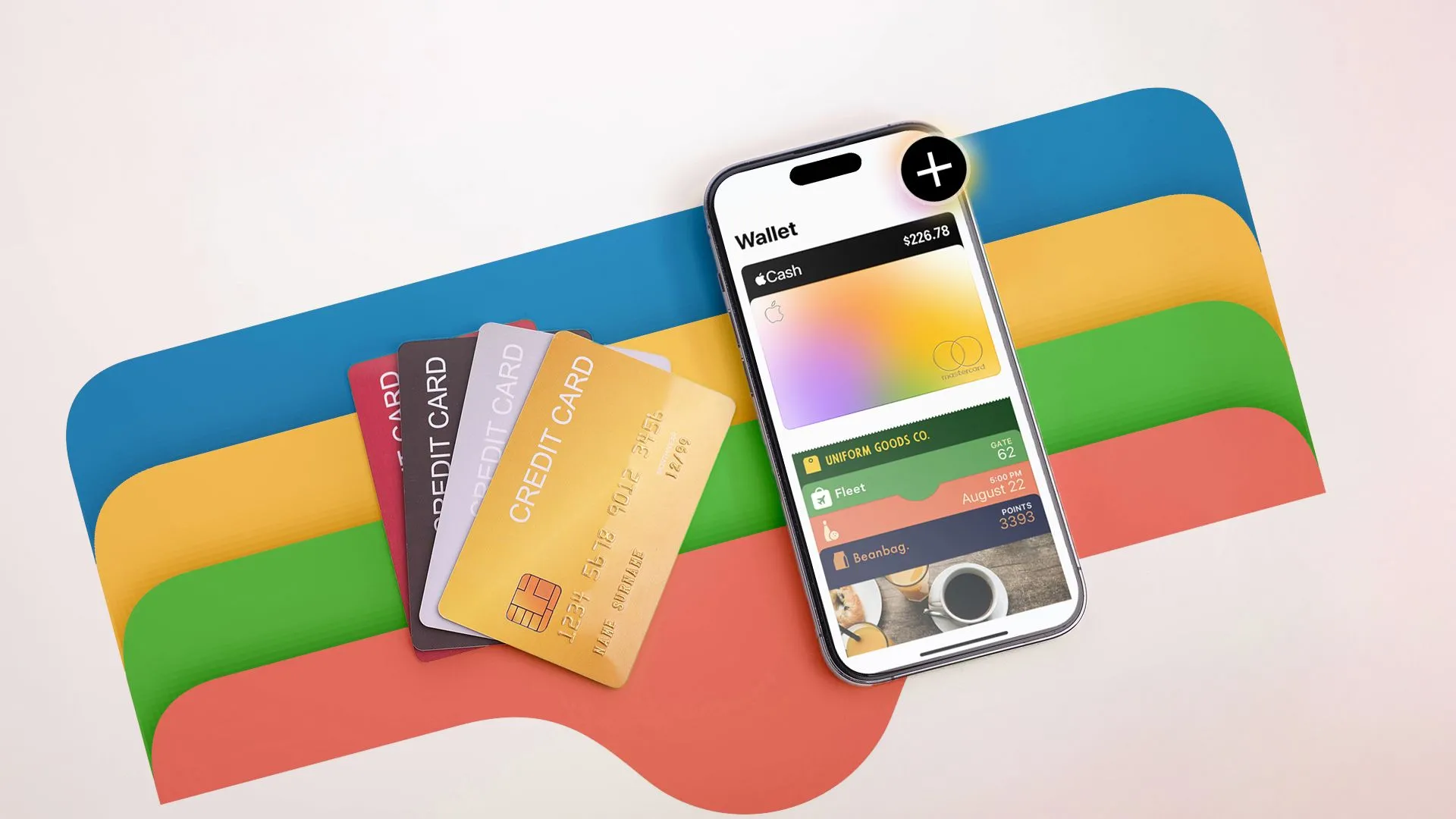 iPhone hiển thị ứng dụng Apple Wallet mở với nhiều thẻ thanh toán và thẻ tiện ích, cùng logo Apple Wallet ở hậu cảnh, thể hiện sự đa năng của ví điện tử.
iPhone hiển thị ứng dụng Apple Wallet mở với nhiều thẻ thanh toán và thẻ tiện ích, cùng logo Apple Wallet ở hậu cảnh, thể hiện sự đa năng của ví điện tử.
Giờ đây, với khả năng lưu trữ mã trả hàng Amazon trong Apple Wallet, tôi có thể dễ dàng hiển thị chúng tại quầy để nhân viên quét. Quy trình chỉ còn là nhấn đúp, chọn và trình chiếu—và tôi đã hoàn tất.
Tuy nhiên, lợi ích không chỉ dừng lại ở sự tiện lợi; thông tin hiển thị trên mỗi thẻ cũng rất hữu ích. Thẻ trong Apple Wallet không chỉ hiển thị mã QR mà còn hiển thị tất cả thông tin cần thiết về sản phẩm và việc trả hàng.
Trước khi đi sâu vào chi tiết về thẻ, hãy cùng xem cách thêm các mã này vào Wallet của bạn. Khi bạn thực hiện trả hàng, bạn vẫn sẽ thực hiện quy trình như trước, nhưng ở cuối cùng, nơi tóm tắt mọi thứ về việc trả hàng, một nút mới “Add to Apple Wallet” (Thêm vào Apple Wallet) sẽ xuất hiện. Chạm vào nút này sẽ thêm mã vào Wallet của bạn.
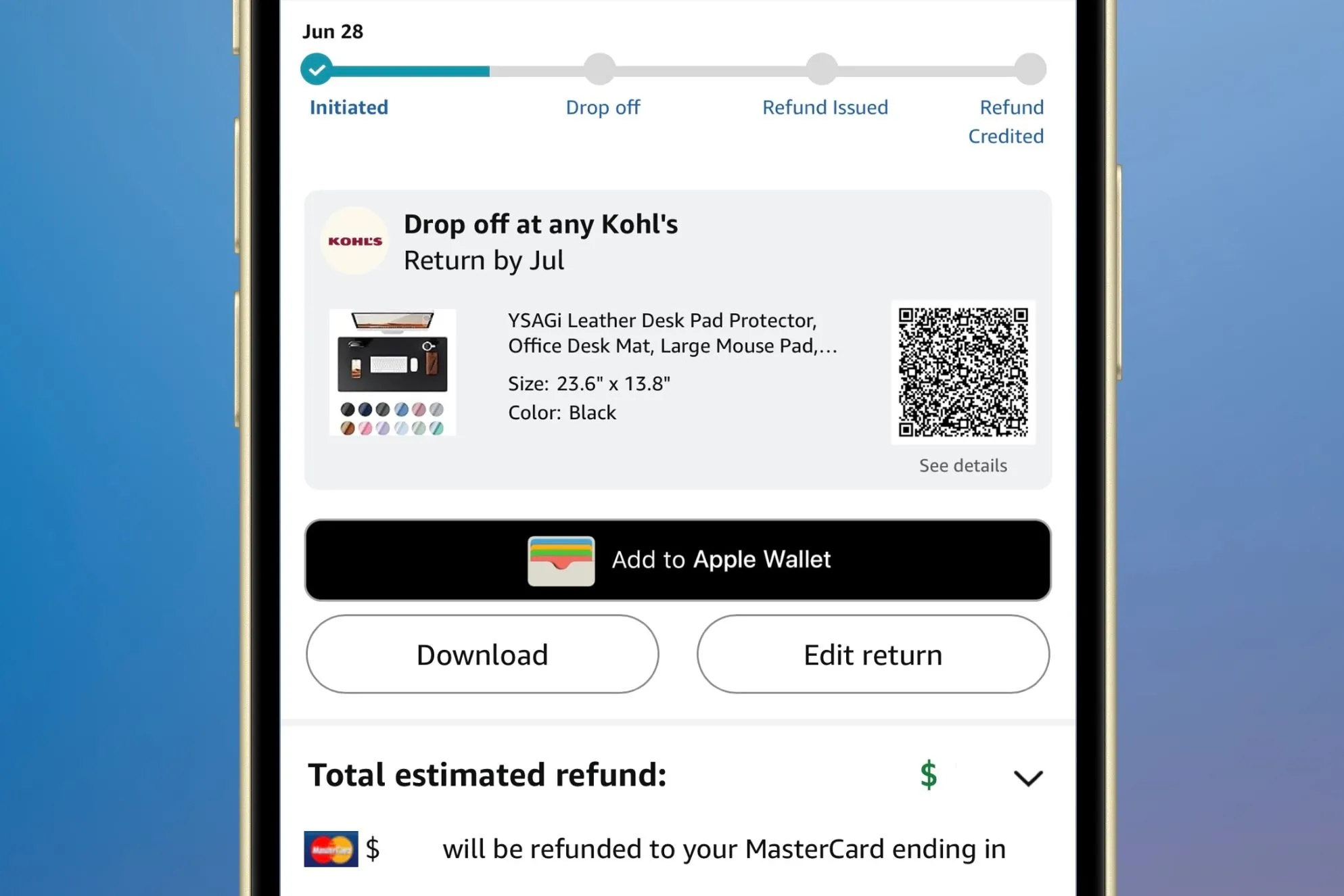 Nút "Thêm vào Apple Wallet" xuất hiện trên trang tóm tắt trả hàng Amazon trên iPhone, giúp thêm mã QR vào ví điện tử.
Nút "Thêm vào Apple Wallet" xuất hiện trên trang tóm tắt trả hàng Amazon trên iPhone, giúp thêm mã QR vào ví điện tử.
Nếu bạn bắt đầu quy trình trả hàng trên một thiết bị không có ứng dụng Wallet, chẳng hạn như iPad, đừng lo lắng. Bạn chỉ cần truy cập lại đơn hàng trả đó trên iPhone của mình, sau đó tìm tùy chọn để thêm nó vào Apple Wallet.
Khi bạn nhập một thẻ trả hàng Amazon và mở nó lên, không chỉ mã QR sẽ nằm ở phía dưới mà còn có cả ngày bạn cần trả hàng, tên mặt hàng, kích thước, màu sắc và địa điểm bạn cần trả hàng. Một ảnh nhỏ của mặt hàng cũng có thể được nhìn thấy ở góc trên bên phải của thẻ.
Điều tuyệt vời của các tính năng này là chúng cho bạn biết mã QR đó dành cho món hàng nào và nơi cần trả món hàng đó. Vì không phải tất cả các mặt hàng đều có thể được trả lại cùng một địa điểm, việc hiển thị rõ ràng địa điểm trả hàng cho từng món là vô cùng hữu ích.
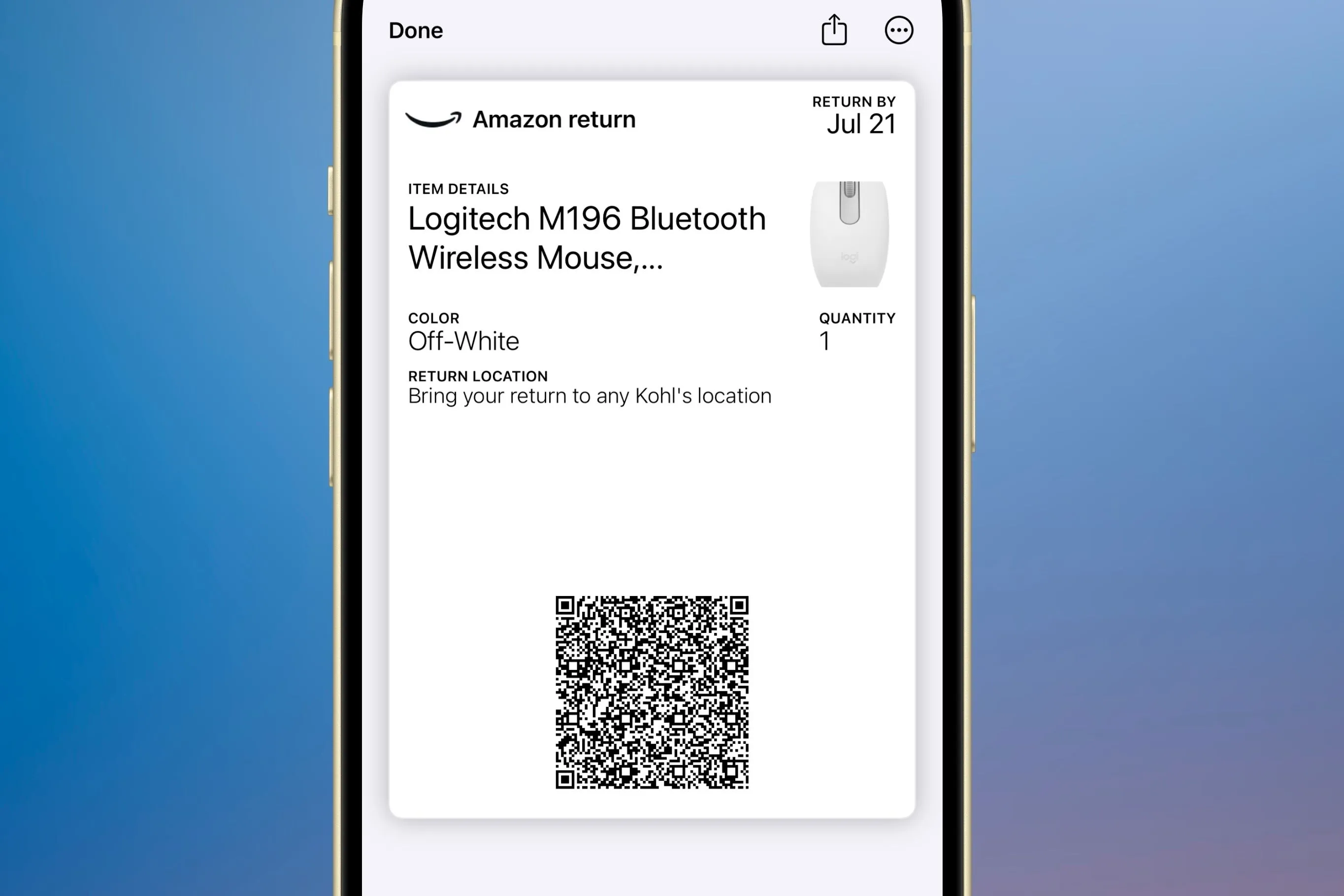 Thẻ trả hàng Amazon trong ứng dụng Apple Wallet hiển thị mã QR, thông tin sản phẩm và địa điểm trả hàng chi tiết, tăng cường tiện ích quản lý.
Thẻ trả hàng Amazon trong ứng dụng Apple Wallet hiển thị mã QR, thông tin sản phẩm và địa điểm trả hàng chi tiết, tăng cường tiện ích quản lý.
Hơn nữa, nếu bạn mua nhiều món hàng giống nhau—chỉ khác màu—bạn sẽ biết mã QR nào tương ứng với món hàng nào vì thông tin đó được ghi rõ trên thẻ.
Khi xử lý nhiều lần trả hàng, bạn có thể nghĩ rằng ứng dụng Wallet sẽ tràn ngập các thẻ xếp chồng lên nhau, nhưng thực tế không phải vậy. Khi bạn thêm nhiều thẻ trả hàng Amazon vào Wallet, tất cả chúng đều được lưu trữ ở một nơi. Chạm vào thẻ đầu tiên cho phép bạn dễ dàng vuốt qua các thẻ còn lại, giúp việc quản lý nhiều lần trả hàng trở nên nhanh chóng và liền mạch.
Việc hiển thị ngày trả hàng cũng là một điểm cộng lớn, đặc biệt nếu bạn đã trì hoãn việc trả hàng và muốn biết mình còn bao nhiêu thời gian. Nó giúp bạn theo dõi các thời hạn vì thông tin dễ nhìn thấy hơn.
Thêm mã trả hàng Amazon vào Apple Wallet không chỉ lưu mã QR; nó bao gồm tất cả thông tin bạn cần biết tại một nơi. Với tất cả các chi tiết trong tầm tay, việc trả hàng không còn là một rắc rối.
Chia Sẻ Thẻ Trả Hàng Amazon Qua Apple Wallet Dễ Dàng
Mặc dù hầu hết chúng ta tự thực hiện việc trả hàng Amazon, nhưng cũng có những lúc bạn có thể nhờ người khác làm giúp nếu họ cũng đang trả hàng. Trong trường hợp này, bạn không cần lo lắng vì bạn có thể chia sẻ thẻ trả hàng Amazon của mình với người khác.
Khi xem thẻ trong ứng dụng Wallet, chạm vào biểu tượng chia sẻ ở góc trên bên phải. Từ đó, giống như các thẻ và vé thông hành khác, bạn có thể quyết định cách bạn muốn chia sẻ nó với người khác.
Thường thì bạn sẽ chia sẻ qua ứng dụng Tin nhắn (Messages). Giống như việc chia sẻ các thẻ Wallet khác, điều này hoạt động tương tự.
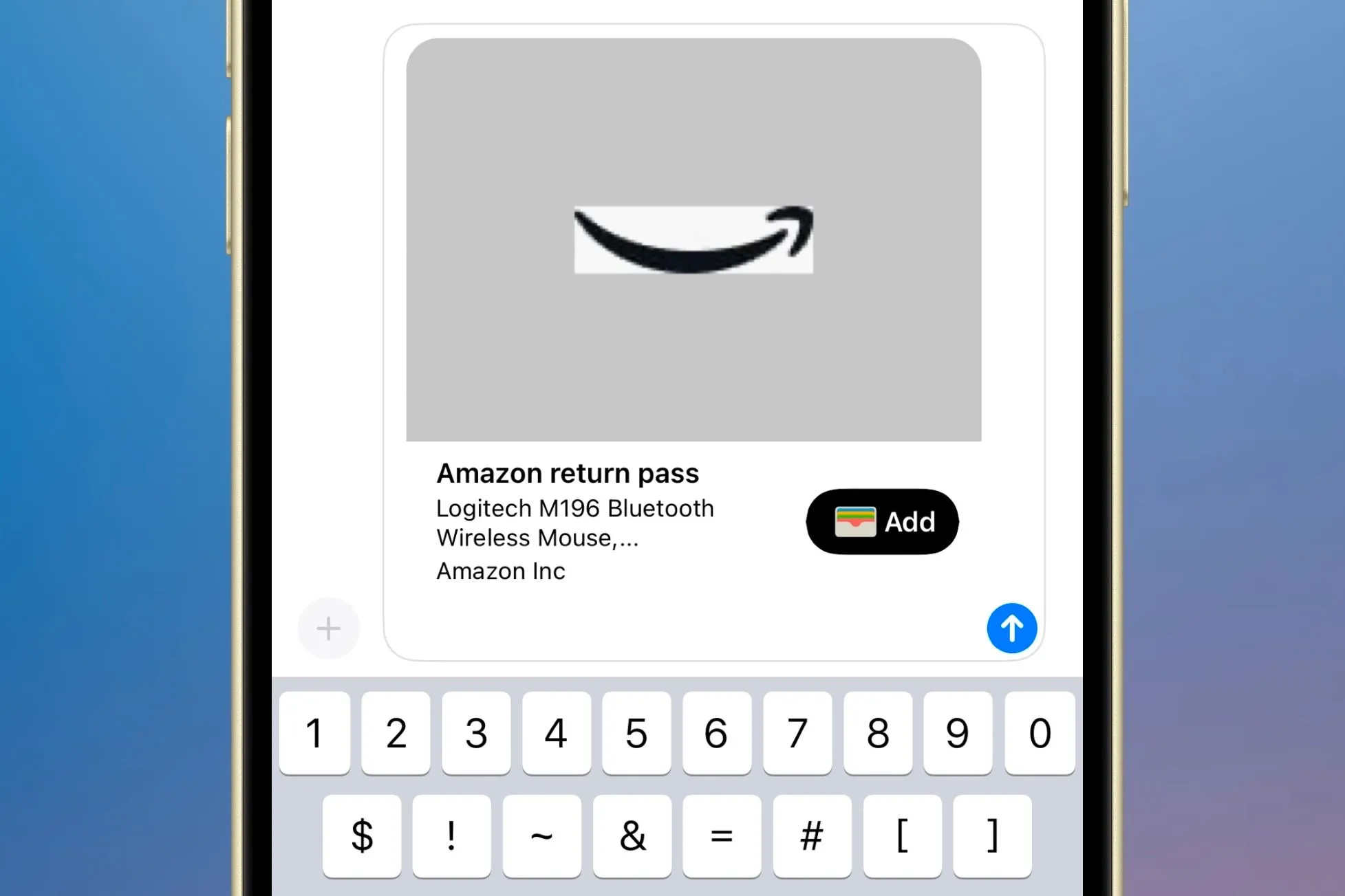 Màn hình iPhone hiển thị việc chia sẻ thẻ trả hàng Amazon từ Apple Wallet qua ứng dụng Tin nhắn, tiện lợi khi cần người khác giúp đỡ.
Màn hình iPhone hiển thị việc chia sẻ thẻ trả hàng Amazon từ Apple Wallet qua ứng dụng Tin nhắn, tiện lợi khi cần người khác giúp đỡ.
Sau khi người nhận nhận được tin nhắn của bạn, họ chỉ cần chạm vào nút “Thêm” (Add), và thẻ trả hàng sẽ được nhập trực tiếp vào Wallet của họ. Thao tác này nhanh chóng và dễ dàng (miễn là họ cũng có iPhone, tất nhiên).
Từ đó, giống như bạn, họ có thể mở thẻ trong Apple Wallet của mình và xuất trình cho người có thẩm quyền để quét. Thẻ sẽ bao gồm tất cả thông tin giống như nó xuất hiện trong Wallet của bạn.
Việc chia sẻ thẻ trả hàng Amazon của bạn với người khác là một lựa chọn nhanh hơn và đơn giản hơn so với việc chụp ảnh màn hình mã QR, gửi cho họ và sau đó giải thích món đồ mà người khác đang trả lại. Thay vào đó, bạn có thể nhập thẻ vào Wallet của mình và chia sẻ trực tiếp, và họ vẫn sẽ có tất cả thông tin cần thiết tại một nơi trên thẻ trả hàng. Nhờ người khác giúp đỡ chưa bao giờ dễ dàng đến thế.
Việc trả hàng Amazon không phức tạp, nhưng việc thêm mã trả hàng vào Apple Wallet giúp chúng trở nên dễ dàng hơn rất nhiều. Điều này đặc biệt đúng vì thẻ chứa tất cả thông tin bạn cần và hơn thế nữa.
Nếu bạn giống tôi và thực hiện nhiều lần trả hàng Amazon hơn mức có thể đếm được—và bạn có iPhone—tôi thực sự khuyên bạn nên thêm mã trả hàng vào Wallet của mình. Điều này nhanh chóng, đơn giản và giúp bạn tiết kiệm thời gian khi đến lượt quét tại quầy.